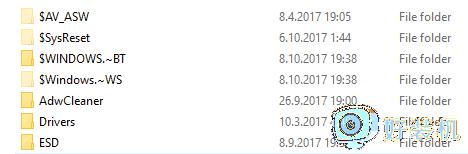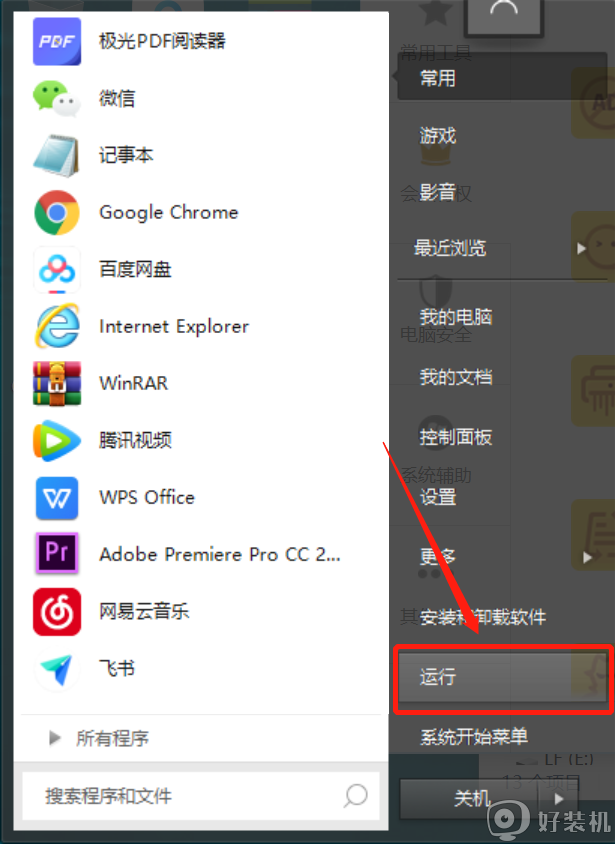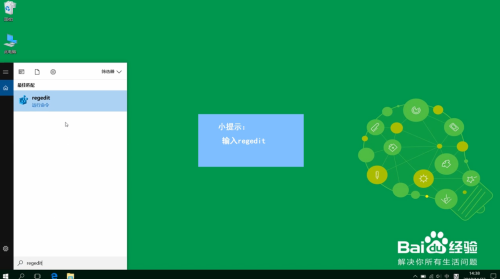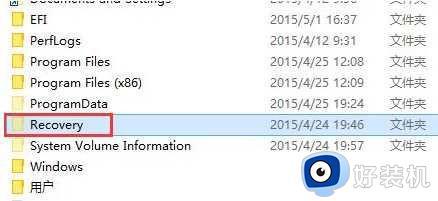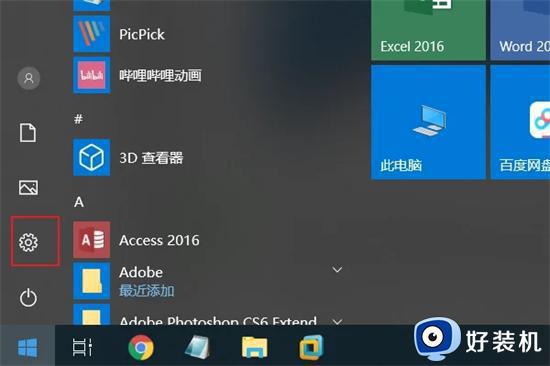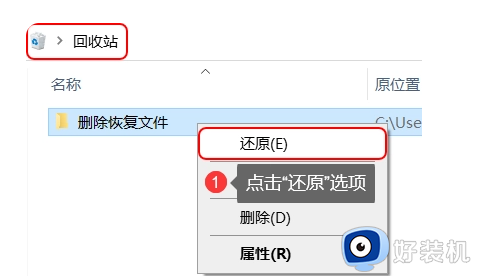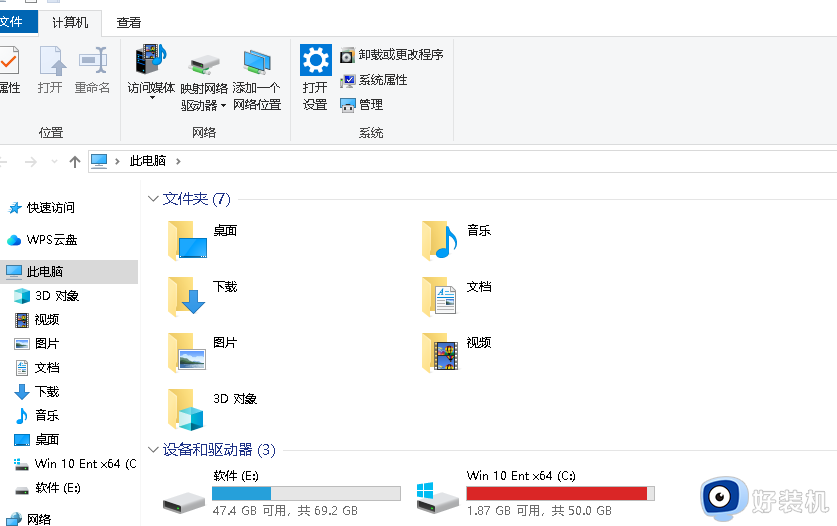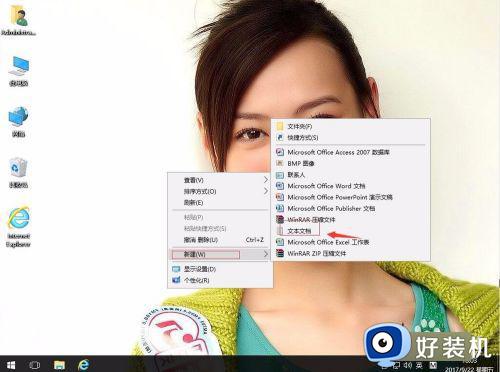windows恢复删除的文件夹教程 windows如何恢复电脑删除的文件夹
时间:2024-05-08 11:02:39作者:xinxin
在长时间操作windows系统的过程中,我们需要及时将电脑里存储的无用文件进行删除,防止出现硬盘内存占用的问题,可是在给windows电脑清理内存的时候,难免也会将重要的文件夹删除掉,对此windows如何恢复电脑删除的文件夹呢?以下就是有关windows恢复删除的文件夹教程。
具体方法如下:
1、进入电脑的回收站界面,在这个回收站界面里面找到你想要恢复的文件。
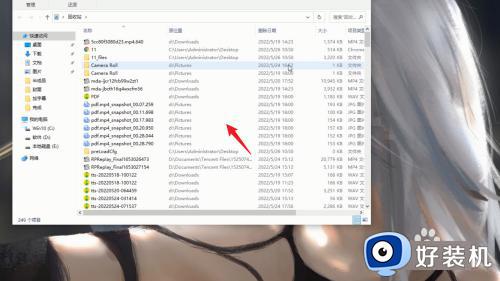
2、鼠标左键单击选中这个文件,再单击鼠标右键等待弹出对话框。
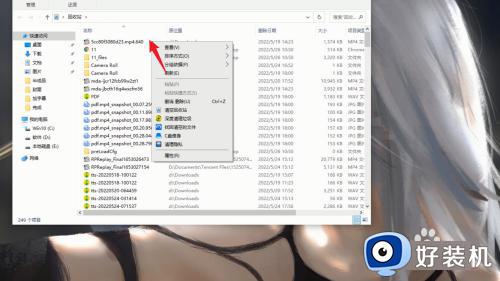
3、弹出对话框之后在页面右下角点击还原,接着点击确定即可恢复至原先删除的慎选位置。
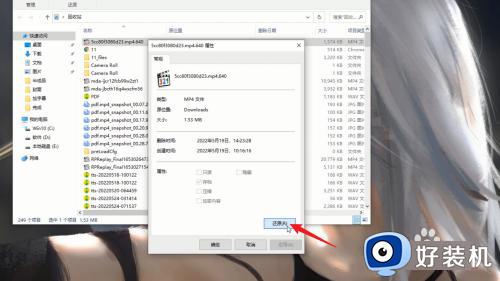
上述就是小编给大家分享的windows恢复删除的文件夹教程了,还有不清楚的用户就可以参考一下小编的步骤进行操作,希望本文能够对大家有所帮助。